Monitör, bir bilgisayar sisteminin en önemli parçasıdır. Doğru ekran olmadan, ister oyun oynayın, ister fotoğraf ve video görüntüleyin/düzenleyin ya da sadece favori web sitelerinizdeki metinleri okuyun, sisteminizde yaptığınız her şey cansız görünecektir.
Ancak monitörünüzü kullanma şekliniz için hangi özellikler en değerli? Örneğin, 4K, 1440p, 1080p veya sadece HD çözünürlük mü almalısınız ve aradaki fark nedir? Yenileme hızları ve tepki süreleri ne kadar önemli? Titreşimsiz, düşük mavi ışık modu, G-Sync ve FreeSync gibi özellikler çok önemli mi? Ve odağınız oyun oynamak, profesyonel uygulamalar ve genel kullanım ise öncelikleriniz nasıl değişmeli?
- Monitörünüzün ana amacını belirleyin: oyun, profesyonel veya genel kullanım. Genel olarak, oyuncular hızlı yenileme hızlarına ve düşük tepki sürelerine öncelik vermelidir, profesyoneller renk doğruluğuna öncelik vermelidir ve genel kullanım kullanıcılarının daha az özel ihtiyaçları vardır, ancak genellikle yüksek kontrastlı VA panelli bir monitörü tercih ederler.
- Çözünürlük ne kadar yüksekse, görüntü o kadar iyi olur. Bir monitörün çözünürlüğü, monitörün genişlik x yükseklik formatında kaç piksele sahip olduğunu gösterir. 1920 x 1080 (1080p, Full HD (FHD) ve HD olarak da bilinir) ihtiyacınız olan minimum değerdir. Ancak QHD ile daha keskin ve 4K ile daha da keskin görüntüler elde edersiniz.
- Boyut da önemlidir. Piksel yoğunluğunun monitör kalitesi üzerinde büyük bir etkisi vardır ve bizim için en uygun nokta inç başına 109 pikseldir (ppi). Daha büyük bir monitör, daha düşük bir çözünürlüğe sahipse düşük piksel yoğunluğuna sahip olacaktır. Tipik masaüstü mesafelerinden görüntüleme için 32 inç yeterince ‘büyük’.
- Yenileme hızları: daha büyük daha iyidir. Bu, monitörünüzün saniyede kaç kez yeni bilgilerle güncellendiğini gösterir ve hertz (Hz) cinsinden ölçülür. Daha büyük sayılar daha iyi, daha akıcı, daha az dalgalı görüntüler anlamına gelir. Yenileme hızı özellikle en az 75 Hz (oyun için tasarlanmış monitörlerin çoğu en az 120 Hz sunar) ve bulabileceğiniz en düşük tepki süresine sahip bir monitör isteyen oyuncular için önemlidir. Eğer oyun oynamıyorsanız, 60 Hz yenileme hızı yeterli olacaktır.
- Tepki süreleri: Daha kısa daha iyidir, ancak oyun oynamadığınız sürece büyük bir öncelik değildir. Tepki süresi, bir monitörün tek tek pikselleri siyahtan beyaza veya GTG tepki süresi ise grinin bir tonundan diğerine ne kadar sürede değiştirdiğini gösterir. Daha uzun tepki süreleri, oyun oynarken veya hızlı tempolu videolar izlerken hareket bulanıklığı anlamına gelebilir. Oyun monitörleri için görebileceğiniz en yüksek tepki süresi 5 ms iken, en hızlı oyun monitörleri 0,5 ms tepki süresine sahip olabilir.
- Panel teknolojisi: Görüntü kalitesi için TN < IPS < VA. TN monitörler en hızlı ama en ucuz monitörlerdir, çünkü yan açıdan bakıldığında görüntü kalitesi daha düşüktür. IPS monitörler biraz daha hızlı tepki sürelerine sahiptir ve renkleri VA panellerden daha iyi gösterir, ancak VA monitörler üç panel türü arasında en iyi kontrasta sahiptir. Panel türleri arasındaki farklar hakkında daha fazla bilgi için aşağıdaki özel bölüme bakın.
- Kavisli bir monitör düşünün. Kavisli monitörlerin geniş bir görüş alanıyla deneyiminizi daha sürükleyici hale getirdiği ve gözleri daha az yorduğu söylenir. Bununla birlikte, belirli açılardan bakıldığında parlamaya eğilimli olabilirler (ışık kaynakları bir yerine çeşitli açılardan gelir). Etkili kavisli monitörler genellikle ultra geniş ve en az 30 inçtir, bu da daha yüksek maliyetlere işaret eder.
Monitör Çözünürlükleri
LCD panel üzerindeki görüntüler milyonlarca küçük noktadan oluşur. Her piksel, her ana renk için bir tane olmak üzere üç alt pikselden oluşur. Bir monitörün çözünürlüğü, ekranın piksel cinsinden uzunluk x genişliğini verir. Bir monitörün her bir inç karesine ne kadar çok piksel sığdırabilirseniz, görüntü o kadar gerçekçi ve pürüzsüz olur. Eğer 27 inçten daha büyük bir monitör istiyorsanız daha yüksek bir çözünürlük (QHD veya daha iyisi) önemlidir.
Bir monitörün kaç piksele sahip olduğunu çözünürlüğünün adına bakarak anlayabilirsiniz. Bazı çözünürlüklerin birden fazla adı vardır. Aşağıda, en iyiden (en yüksek piksel sayısı) en kötüye (en az piksel sayısı) doğru karşılaşacağınız en yaygın monitör çözünürlükleri verilmiştir. Belirtilen yerler dışında, 16:9 en boy oranından bahsediyoruz.
| 5K Çözünürlük | 5120 x 2880 |
| 4K Çözünürlük | 3840 x 2160 (tipik monitör çözünürlüğü) / 4096 x 2160 (resmi sinema çözünürlüğü) |
| Ultra HD (UHD) Çözünürlük | 3840 x 2160 |
| Quad HD (QHD), diğer adıyla Geniş Quad HD (WQHD), diğer adıyla 1440p çözünürlük | 2560 x 1440 |
| 2K aka 1440p çözünürlük 2560 x 1440 (tipik monitör çözünürlüğü) | 2048 x 1080 (resmi sinema çözünürlüğü) |
| WUXGA çözünürlük | 1920 x 1200 |
| Full HD (FHD), diğer adıyla 1080p, diğer adıyla HD çözünürlük | 1920 x 1080 |
| HD yani 720p çözünürlük | 1280 x 720 |
Daha fazla piksel genellikle daha iyi olsa da, iki şey QHD veya daha iyi çözünürlüğe sahip bir monitör almayı ikinci kez düşünmenize neden olabilir.
Bunlardan ilki bilgisayarınızın grafik kartıdır. Ne kadar çok pikseliniz varsa, grafik kartınızın bu pikselleri zamanında değiştirmek için o kadar fazla işlem gücüne ihtiyacı vardır. 4K monitörlerdeki görüntüler çarpıcı görünür, ancak sisteminiz kare başına 8,3 milyon pikseli çalıştırma görevini yerine getiremiyorsa, genel deneyiminiz zarar görecek ve özellikle oyun oynuyorsanız, bu ekstra çözünürlük aslında bir engel haline gelecektir.
Yüksek çözünürlüklü bir monitörü engelleyebilecek ikinci şey ise işletim sisteminizin yazı tipi ölçeklendirme yetenekleridir. Windows en iyi 90-110ppi piksel yoğunluğunda çalışır. Bir monitörün piksel yoğunluğu bundan çok daha fazlaysa, nesneler ve metinler son derece küçük görünecek ve okunması imkansız olacaktır. 27 inç 5K monitörleri incelerken, uygulamalarımızdaki metinleri okuyabilmek için DPI (inç başına nokta sayısı) ölçeklendirmesini kullanmak zorunda kalabilirsiniz. Ölçeklendirmenin kalitesi monitörler arasında farklılık gösterir ve metin çok küçük olduğunda her zaman kesin bir çözüm değildir.
Ne tür bir panele ihtiyacım var? TN vs. VA vs. IPS
Günümüzün PC monitörlerinde kullanılan üç ana LCD teknolojisi vardır: bükülmüş nematik (TN), dikey hizalama (VA) ve düzlem içi anahtarlama (IPS). Her birinin farklı avantajlar sunan çeşitli varyasyonları vardır. Bu farklı panellerin nasıl çalıştığının inceliklerine girmeyeceğiz. Bunun yerine, aşağıdaki tabloda her birinin görüntü kalitesini nasıl etkilediği ve her panel için en iyi kullanım durumları açıklanmaktadır.
| TN | VA | IPS | |
| Performans | En hızlı: düşük tepki süreleri, en yüksek yenileme hızları, minimum hareket bulanıklığı; Düşük giriş gecikmesi | Tipik olarak en uzun yanıt süreleri; Daha yüksek yenileme hızları mümkün | TN’den daha yavaş, VA’dan daha hızlı tepki süreleri; Oyun kalitesinde yenileme hızları nadirdir |
| Ekran | En kötü görüş açıları; En kötü renk | Görüntüleme açıları tipik olarak TN’den daha iyi, IPS’den daha kötü; İyi renk; En iyi kontrast; En iyi görüntü derinliği | En iyi görüntüleme açıları; En iyi renk |
| Fiyatlandırma | En ucuz | Daha pahalı modeller TN ile karşılaştırılabilir performansa sahip olabilir | En pahalı |
| En İyi Kullanım | Oyun | Genel Kullanım | Profesyonel |
Bu grafik panel tipi hakkında hızlı bir karar vermek için yeterli olsa da, daha derine inmek istiyorsanız aşağıdakileri göz önünde bulundurun:
- Kontrast, görüntü kalitesi ve güvenilirlik açısından en önemli faktördür (5.000:1, 1.000:1’den daha iyidir). Bu nedenle VA panellerin VA, IPS ve TN arasında en iyi görüntü kalitesini sunduğunu düşünüyoruz.
- Genel algı TN’nin VA ve IPS panellere göre daha az doğru renk ve kontrast sunduğu yönünde olsa da farkı fark etmeme ihtimaliniz de var. Birçok oyun monitörü hızları için TN paneller kullanır. Renk kalitesinin panel teknolojisinden çok fiyata göre farklılık gösterdiğini gördük.
Oyun monitörleri: Hangi özellikler önemli?
Yeni bir oyun monitörü satın alırken kafa karıştırıcı birçok seçenek ve daha da kafa karıştırıcı pazarlama terimleri vardır. Oyunculara gerçekten fayda sağlayan özellikleri inceleyelim. Bazı faktörlerin oyuncunun beceri düzeyine bağlı olduğunu unutmayın.
Rekabetçi oyuncular hıza öncelik vermelidir, bu da yüksek yenileme hızlarının (144 Hz veya daha fazla) yanı sıra mümkün olan en düşük yanıt süresi ve giriş gecikmesini gerektirir. Bu sizi muhtemelen daha düşük piksel yoğunluğuna sahip ve genişletilmiş renk veya HDR içermeyen 25 veya 27 inç ile sınırlayacaktır.
Ancak belki de 60 fps veya 144 fps arasındaki farkı fark etmeyecek sıradan bir oyuncusunuz. FreeSync veya G-Sync ile birlikte 75 Hz veya hatta 60 Hz ile yetinebilir ve güçlü görüntü kalitesi, piksel yoğunluğu ve 30 inç veya daha büyük gibi şeylere öncelik verebilirsiniz. Bütçeniz izin veriyorsa, bu daha doygun renklere ve hatta HDR’ye de izin verebilir.
Oyun monitörümün yenileme hızı ve tepki süresi ne olmalıdır?
İdeal olarak, bulabileceğiniz en düşük tepki süresiyle birlikte en az 75 Hz’lik bir monitör istersiniz. Yenileme hızı özellikle oyuncular için önemlidir, bu nedenle çoğu oyun monitörü en az 120 Hz yenileme hızına sahiptir (mevcut en hızlısı 360 Hz’dir) ve maksimum 5 ms yanıt süresi istersiniz.
Bununla birlikte, bazı değerli 60 Hz oyun monitörleri vardır ve birçok 4K monitör 60 Hz ile sınırlıdır. Eğer 60 Hz’lik bir ekran tercih ederseniz ve oyun oynamayı planlıyorsanız, G-Sync veya FreeSync bir zorunluluktur.
Düşük çözünürlük + iyi grafik kartı = daha yüksek yenileme hızları. Çözünürlüğü, hızlı bir grafik kartının G-Sync etkinken 200 Hz yenileme hızına ulaşabileceği kadar düşük. Uzun vadeli bir monitör satın alıyorsanız, bilgisayarınızın 1-3 yıl sonra kullanacağı grafik kartının bu hızlara kolaylıkla ulaşabileceğini unutmayın.
Giriş gecikmesi konusunda endişeli misiniz? Giriş gecikmesi, monitörünüzün grafik kartınızdan gelen çıkışı veya klavyenizdeki ya da farenizdeki bir düğmeye bastığınızı algılamasının ne kadar sürdüğüdür ve oyuncuların kaçınması gereken bir şeydir. Yüksek yenileme hızları genellikle daha düşük giriş gecikmesine işaret eder, ancak giriş gecikmesi genellikle teknik özelliklerde listelenmez.
G-Sync mi yoksa FreeSync monitör mü almalıyım?
Oyun monitörlerinde genellikle Nvidia G-Sync (Nvidia grafik kartlı bilgisayarlar için) ve/veya AMD FreeSync (AMD grafik kartı kullanan bilgisayarlarla çalıştırmak için) bulunur. Her iki özellik de ekran yırtılmasını ve takılmayı azaltır ve fiyat etiketine katkıda bulunur; ancak G-Sync monitörler genellikle FreeSync olanlardan daha pahalıdır.
Akılda tutulması gereken bir başka şey de G-Sync’in DisplayPort’a dayandığı, FreeSync’in ise hem HDMI hem de DisplayPort ile çalıştığıdır.
Ne olursa olsun, bütçenizde yalnızca düşük ila orta hızlı bir grafik kartı için yer varsa, kesinlikle düşük minimum yenileme hızında çalışan G-Sync veya FreeSync özellikli bir monitör isteyeceksiniz.
Peki, G-Sync’i mi yoksa FreeSync’i mi tercih etmelisiniz?
Adaptive-Sync’in desteklenen en düşük yenileme hızı nedir? G-Sync monitörler 30 Hz yenileme hızından monitörün maksimum hızına kadar çalışır, ancak tüm FreeSync monitörler bunu yapmaz. FreeSync monitörler genellikle bir monitörün maksimum yenileme hızına kadar Adaptive-Sync’i destekler, ancak dikkat etmeniz gereken alt sınırdır. İncelediğimiz ekranlar 55 Hz’e kadar çıkabiliyor. Grafik kartınız kare hızlarını bu seviyenin üzerinde tutamıyorsa bu sorun yaratabilir. G-Sync’in 30 Hz’in altında devreye soktuğu düşük kare hızı telafisi (LFC) uygulanabilir bir çözümdür ancak yalnızca maksimum yenileme minimumun en az 2,5 katı ise işe yarar (örnek: maksimum yenileme hızı 100 Hz ise, LFC’nin yardımcı olması için minimum 40 Hz olmalıdır).
HDR içerikle çok sayıda rekabetçi oyun oynamayı planlıyorsanız, bir G-Sync Ultimate veya FreeSync Premium Pro ekran almayı düşünün. Her iki özellik de daha düşük giriş gecikmesi için onaylanmıştır ve HDR oyunlar için ek avantajlar içerir.
Bu kriterlere dikkat ederek doğru bir monitör seçimi yapmanızı öneririz. İyi bir ekran boyutu, yüksek çözünürlük ve diğer özellikler, kullanıcı deneyiminizi olumlu yönde etkileyecektir. Unutmayın, doğru monitör seçimi, daha verimli çalışma ve keyifli bir görsel deneyim için önemlidir.